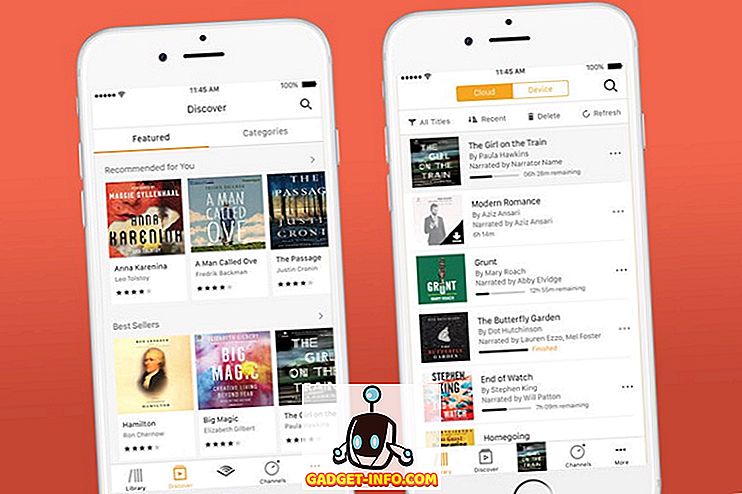Kui teil on vaja Windowsi mingil põhjusel uuesti installida, võite soovida, et teie arvutisse installitud programmide loend oleks hõlpsasti teada, millised programmid tuleb uuesti installida, kui olete Windowsi uuesti installinud.
MÄRKUS. See protseduur näitab, kuidas luua ainult installitud programmide loend. Loendisse ei kuulu programmide litsentsivõtmed ja seerianumbrid. Teie installitud programmide litsentsivõtmete ja seerianumbrite loendi loomiseks vaadake meie postitust, taastage installitud tarkvara litsentsivõtmed.
Samuti toimivad alltoodud sammud Windows Vista, Windows 7, Windows 8 ja Windows 10 puhul.
Installitud programmide loendi loomiseks avage käsuviip administraatorina. Selleks klõpsake Start, tippige cmd ja seejärel paremklõpsake käsku Command Prompt ja valige Run as Administrator .
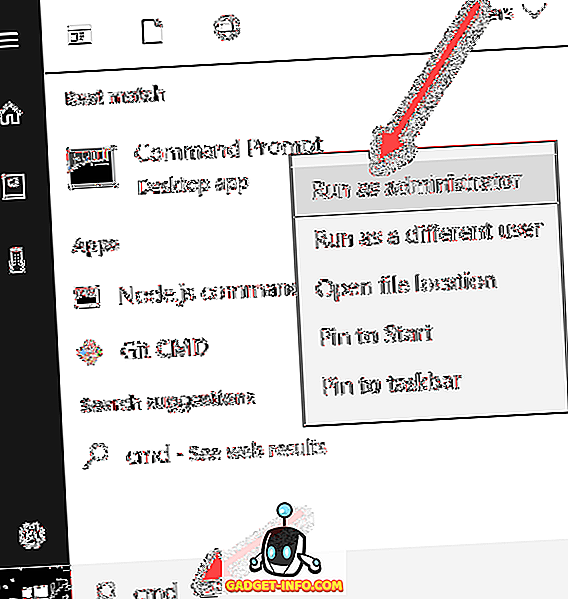
Kui kasutate operatsioonisüsteemi Windows 7 või uuemat ja kuvatakse dialoogiaken Kasutajakonto kontroll, klõpsake jätkamiseks nuppu Jah .
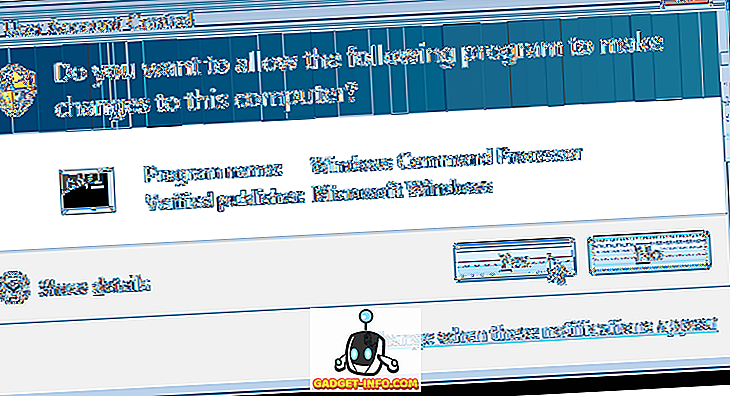
Tippige käsureale wmic ( wmic on Windows Management Instrumentation Command-line tööriist) ja vajutage Enter .
MÄRKUS. Lisateavet WMIC-i kohta leiate Microsofti - Windowsi juhtimisseadmete käsurea (WMIC) tööriista kasutamisest.
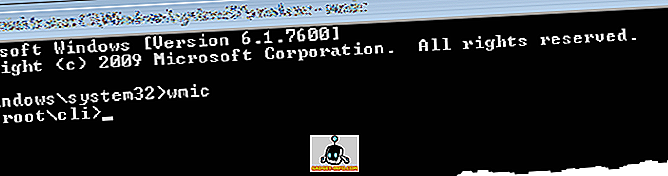
Sisestage järgmine rida (kopeeri ja kleebi) wmic: root \ t
/output:C: InstalliList.txt toote nimi, versioon
MÄRKUS. Txt-i ja toote vahel on ruumi, toote ja saada ning saada- ja nime vahel .
Saate muuta ka väljundfaili ja draivitähe ja tee nime (paremal pärast / väljundit ), kui soovite väljundi asukohta muuta.
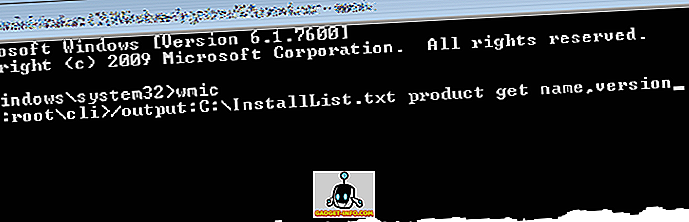
InstallList.txt fail luuakse C: draivi juurele.
MÄRKUS. Olenevalt installitud programmide arvust võib tekkida vajadus oodata natuke installitud programmide loendi kohta. Sa tead, et nimekiri on täielik, kui saad uuesti wmic: root \ t
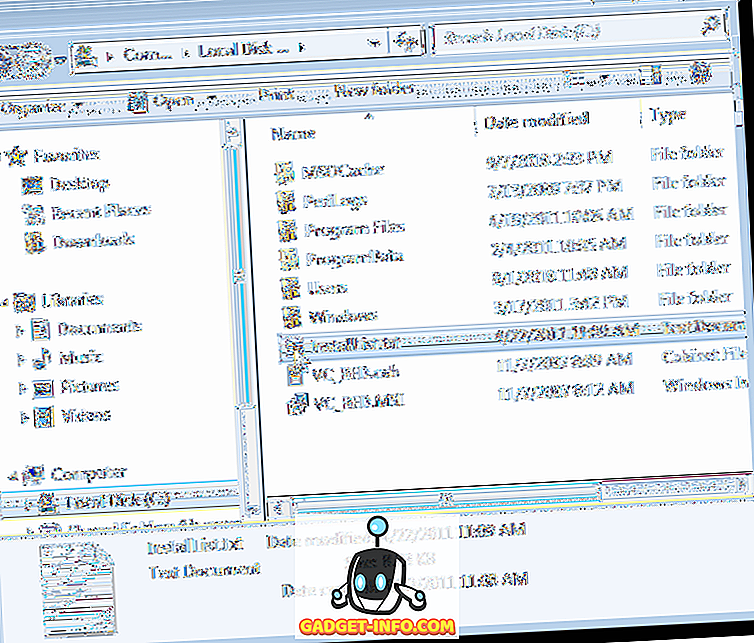
Kui avate failiredaktoris faili InstallList.txt, saate vaadata igasse arvutisse installitud programmi nime ja versiooni kena tabelis.
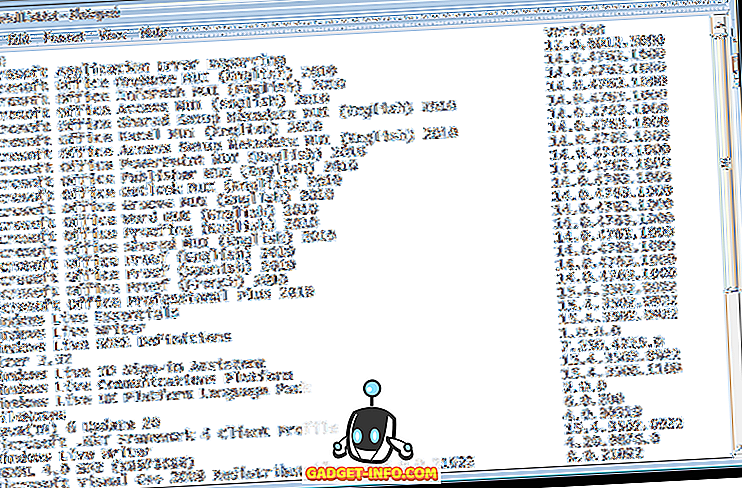
Wmicist väljumiseks sisestage „ exit ” (ilma jutumärkideta) wmic: root \ t
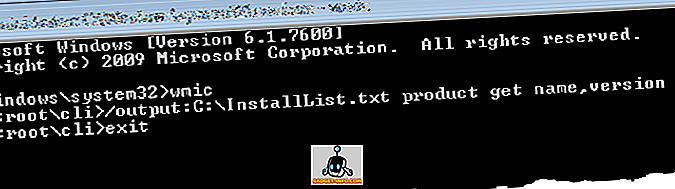
Command Prompt'i akna sulgemiseks sisestage peamises väljale " exit " (jällegi ilma jutumärkideta).
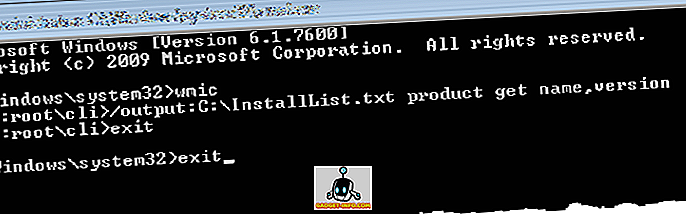
Saate muuta ka väljundfaili ja draivitähe ja tee nime (paremal pärast / väljundit ), kui soovite väljundi asukohta muuta. Naudi!